Philips Hue-ljus går inte att nå? 7 saker att prova
När du har ställt in ditt Philips Hue-system – Philips Hue smarta glödlampor och tillhörande Philips Hue- brygga – är allt utmärkt. Du kan styra glödlamporna med din mobiltelefon och även din stationära dator. Du njuter av all den atmosfär och automatisering som Philips Hue- lampor erbjuder.
Det finns dock tillfällen då appen kan säga att Philips Hue- lamporna är oåtkomliga. Vad orsakar detta problem och vad kan du göra åt det? I den här artikeln får du lära dig de vanligaste orsakerna till detta problem och hur du kan åtgärda det och få dina Philips Hue -glödlampor anslutna till ditt övergripande smarta hem igen.

1. Är din mobila enhet(Mobile Device) på samma Wi-Fi-nätverk(Same Wi-Fi Network) ?
Det vanligaste problemet när dina Philips Hue- lampor inte kan nås av Philips Hue -appen är att din mobila enhet inte är på samma nätverk som Philips Hue - hubben.
Du kan kontrollera detta på din mobila enhet på några sätt. Det första du bör kontrollera är att du faktiskt har Wi-Fi aktiverat på din mobila enhet(Wi-Fi enabled on your mobile device) . På Android kan du snabbt kontrollera detta genom att svepa nedåt på startskärmen och kontrollera att Wi-Fi-ikonen är aktiverad. På iPhone, kolla bara i statusfältet högst upp på skärmen efter Wi-Fi-ikonen.

Om det är aktiverat, men Philips Hue- lampor fortfarande inte kan nås, måste du gräva lite djupare. På Android öppnar du enhetens inställningsmeny(Settings) , väljer Anslutningar(Connections) och tittar på nätverksnamnet under Wi-Fi nära väljaren. På iPhone väljer du Inställningar(Settings) > Wi-Fi från startskärmen. Du bör se en blå bock bredvid namnet på nätverket du är ansluten till.
Om det här nätverksnamnet inte stämmer överens med nätverket som är anslutet till din Philips Hue- brygga när du först konfigurerade den, måste du ändra din mobilenhets nätverk till det innan du kan styra Philips Hue - lamporna.
2. Se till att Philips Hue-lamporna(Philips Hue Lights) är påslagna
Det här kan tyckas vara sunt förnuft, men du kanske blir förvånad över hur ofta att glömma en ljusströmbrytare är avstängd leder till att Philips Hue- lampor blir oåtkomliga för appen.

Se till att omkopplarna som styr rätt Philips Hue - lampor är påslagna. Och om du använder en dimmer för att styra belysningen, se till att strömbrytaren är på, annars kanske belysningen inte fungerar. Eller så kan du köpa tillbehöret Hue dimmer switch om du vill ha den funktionen.
3. Dubbelkolla Philips Hue Bridge-anslutningar(Double-Check Philips Hue Bridge Connections)
Om du vet att din mobila enhet är ansluten till samma nätverk som din Philips Hue - brygga, så är själva bryggan nästa sak att kontrollera.
Spåra först var och en av kablarna från baksidan av din Philips Hue- brygga och se till att de är korrekt anslutna.
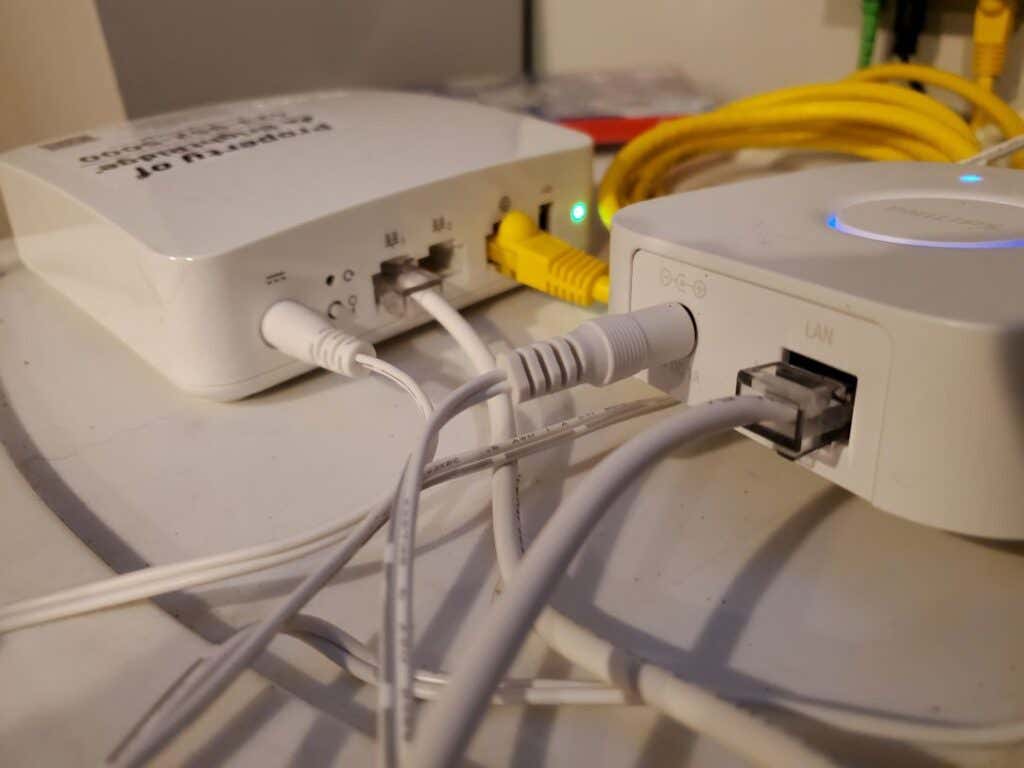
- Nätsladden ska gå till ett närliggande eluttag, och du bör använda den ursprungliga fabriksnätadaptern från Philips .
- Ethernet-kabeln från Ethernet-porten ska gå in i en av de numrerade LAN- portarna på baksidan av din router. Se(Make) till att den inte av misstag är ansluten till den inkommande internetporten (vanligtvis märkt med en klotikon).
Om du har bekräftat att allt är korrekt kopplat är nästa sak att kontrollera att Philips Hue- bryggan är korrekt ansluten till nätverket genom att kontrollera anslutningsstatusen i Philips Hue- appen.
Starta appen och välj Inställningar(Settings) i det nedre högra hörnet.

Detta öppnar fönstret Inställningar(Settings) , där du ser alla installerade bryggor listade under Hue Bridges . Statusen här ska vara grön och aktiv(Active) . Välj Hue Bridges(Select Hue Bridges) och du kommer att se nätverksanslutningsinformationen listad i nästa fönster. Detta inkluderar anslutningsstatus och dess nätverks-IP-adress.
Om du inte ser en grön Ansluten(Connected) -status eller ingen IP-adress listad, kan din Philips Hue- brygga ha ett problem med nätverksanslutningen. Prova följande felsökningstips om så är fallet.
- Koppla bort strömmen från Philips Hue- bryggan, vänta några sekunder och koppla sedan in den igen.
- Byt ut ethernetkabeln som ansluter bryggan till routern eftersom denna kabel kan vara felaktig.
- Återställ bryggan genom att vända den och använda ett spetsigt verktyg för att trycka och hålla in återställningsknappen i 5 sekunder. Den här knappen finns bredvid etiketten återställ fabriksinställningar(restore factory settings) .
Om du måste återställa bryggan måste du gå igenom installationsprocessen igen som du gick igenom när du först installerade den.
4. Har Philips Hue-lamporna lagts(Philips Hue Lights Added) till i det rätta rummet(Correct Room) ?
Om du har ställt in flera rum i din Philips Hue- app eller om du aktiverar strömbrytaren för ett rum som inte tänder belysningen, kan det vara problem med hur du har lagt till lampor i varje rum i appen.

För att kontrollera detta, från appens huvudskärm, tryck på rummet som du vill kontrollera. Du bör se alla Philips Hue listade som du har installerat och vill kontrollera i det rummet. Om du inte ser en av dessa lampor där, måste du lägga till den (vanligtvis innebär detta att du flyttar den från ett annat rum som du av misstag har tilldelats den till.
För att göra detta, tryck bara på de tre prickarna i det övre högra hörnet av skärmen i rumsfönstret(Room) och välj Redigera rum(Edit Room) .
Det sista att kontrollera är att även om alla dina lampor är listade i rätt rum, kan en av dem inaktiveras eller stängas av individuellt. Du ser detta om reglaget är till vänster och den ljusa ikonen visas som en mörk ikon.
5. Starta om din Wi-Fi-router
En sak som oftast löser anslutningsproblem, både på interna nätverk och själva internetanslutningen(and the internet connection itself) , är att starta om din Wi-Fi-router.
För att göra detta, följ bara stegen nedan.
- Koppla ur routerns strömkontakt.
- Vänta minst 30 sekunder.
- Anslut routerns strömkabel igen.
- Vänta(Wait) tills alla routerlampor kommer tillbaka i normalt fast eller grönt blinkande tillstånd.
När du har startat om din router, försök att ansluta till Philips Hue- lamporna igen.
6. Se till att din router inte blockerar Hue Bridge
Även om det är osannolikt, kan det finnas en inställning i din router som har ändrats och blockerar Philips Hue -brygganslutningen till nätverket.
Enheter är vanligtvis inte blockerade som standard, så någon skulle ha behövt ställa in detta för att orsaka problem. Men det är en bra idé att bekräfta att bryggan åtminstone är ansluten till routern utan problem.
För att göra detta, anslut till din standardgateway-IP (detta är vanligtvis 129.168.1.1 eller 10.0.0.1, men du kan kontrollera detta genom att skriva kommandot ipconfig i kommandotolken).(ipconfig)
Logga(Log) in på din router som administratör, och under nätverksanslutningsmenyn (detta varierar från router till router), hitta alternativet Enheter .(Devices)

Du bör se alla anslutna enheter och deras anslutningstyp. Eftersom det är troligt att Philips Hue - bryggan är en av få enheter som är anslutna via ethernet, bör du se den listad med den anslutningstypen.
De fyra sista siffrorna i enhetsnamnet(Device) matchar serienumret på baksidan av din Philips Hue- brygga.
Se till att den här enheten inte är blockerad genom att markera Service Blocking eller Device Blocking under Föräldrakontroll(Parental Controls) (igen, detta kan variera mellan routrar).
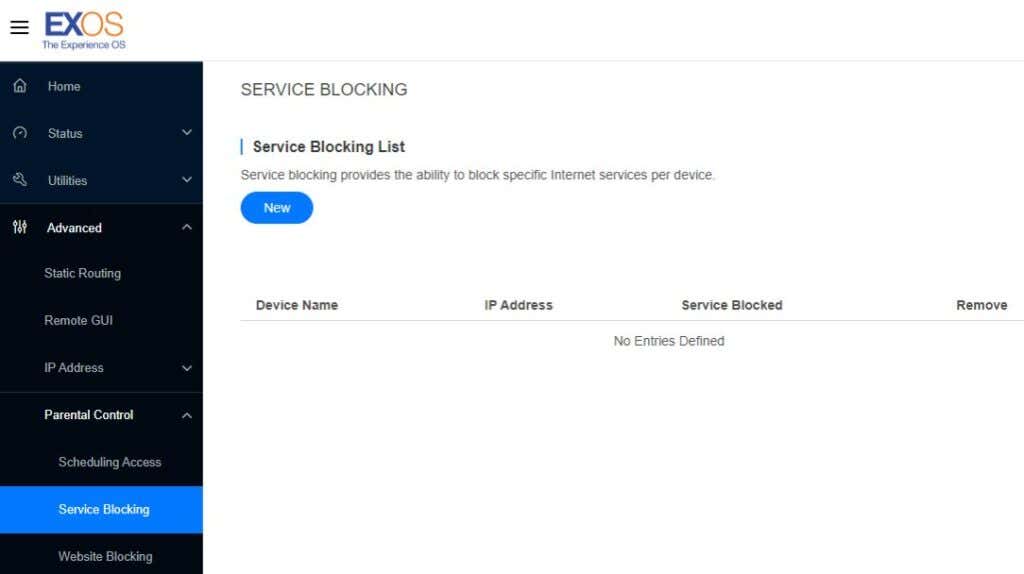
Vanligtvis är den här listan tom. Om du ser Philips Hue- bryggan listad här, ta bara bort den från listan.
Det kan inte heller skada att kontrollera att routerns ethernetport korrekt upptäcker en ansluten enhet. Kontrollera menyalternativet Ethernet i routern och leta efter något annat än Disconnected för portnumret som (Ethernet)Hue- bryggan är ansluten till.

<<4-ethernet-port.jpg>>
Om statusen är Frånkopplad, prova att byta din Philips Hue- brygga till en annan router-ethernetport för att se om det löser problemet med att dina Philips Hue- lampor inte kan nås. Om du var tvungen att fixa någon av dessa inställningar är det troligt att dina Philips Hue - lampor kommer att anslutas igen.
7. Testa en ny Philips Hue-lampa(Replacement Philips Hue Bulb)
Oavsett om alla dina glödlampor inte är anslutna, eller om det bara är en enda glödlampa med ett problem, kan det inte skada att köpa en enda Philips Hue smart lampa för att testa om installationen löser problemet.
Om alla dina lampor inte fungerar och en ny lampa fixar en av dem, kanske du måste byta ut alla glödlampor också.
Förhoppningsvis har felsökningstipsen ovan hjälpt dig att återansluta med dina smarta lampor(your smart lights) !
Related posts
Philips Hue vs Competition – Vilka är de bästa smarta lamporna?
Så här ansluter du Philips Hue Lights
Hur man använder Philips Hue-lampor för ljusterapi
Philips Hue vs LIFX: Vilket ska du köpa?
Hur Philips Hue PC Sync förvandlar din underhållningsupplevelse
7 bästa spel att spela med Alexa
Hur man styr smarta lampor med Alexa
Sov smartare – de bästa enheterna för att förbättra sömnen
6 bästa Alexa-färdigheter som hjälper när du är sjuk
Hur man använder smarta enheter för att skydda ditt hem
4 bästa smarta speglar och hur de kan förbättra ditt liv
Hur man bygger den ultimata Super Bowl Smart Home Setup
6 sätt att förbättra din Amazon Ring-säkerhet
Lyssna på hörbara ljudböcker med Amazon Alexa på din ekoenhet
De bästa IFTTT-receptidéerna för det smarta hemmet
De bästa smarta lamporna på en budget
De 5 bästa smarta översvämningssensorerna
Bästa smarta lås, kameror och termostater för Airbnb-värdar
De bästa smarta julbelysningen för semestern
Hur man bygger det ultimata smarta spelrummet
